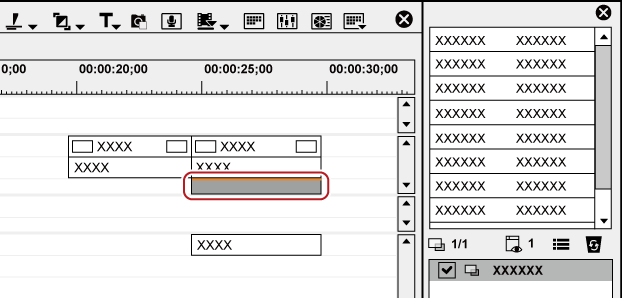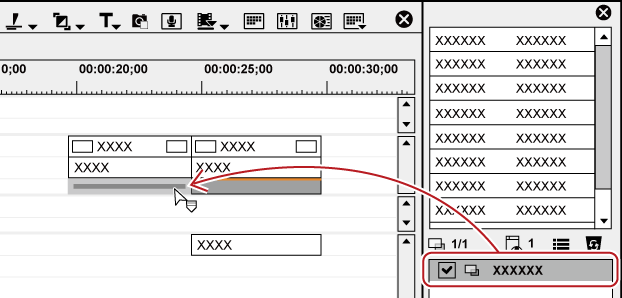調整したエフェクトを他のクリップに適用
特定のクリップに適用しているエフェクトをコピーしたり、設定済みの他のクリップのエフェクトと置き換えたりできます。
エフェクトのコピー
クリップに適用して調整したエフェクトをコピーし、元の設定を残したまま他のクリップに適用できます。
トランジションのコピー
1) タイムライン上で設定されているトランジションをクリックし、タイムラインの[コピー]をクリックする

2) トランジションを貼り付けるクリップをクリックする
-
タイムラインカーソルの位置にトランジションを貼り付ける場合は、クリップが配置されているトラックをクリックし、タイムラインカーソルを貼り付け位置に移動させます。
3) [既定のトランジションの適用]のリストボタンをクリックする

4) 貼り付け方法をクリックする
 その他の方法
その他の方法
-
タイムラインでクリップに適用されているエフェクトを他のクリップに直接ドラッグ&ドロップします。
エフェクトの置き換え
クリップに適用して調整したフィルターやミキサーをコピーし、他のクリップのフィルター、ミキサーと置き換えることができます。
-
フィルターやミキサーの属性や詳細の設定を指定して置き換えることもできます。
1) フィルター、ミキサーが適用されているクリップを選び、タイムラインの[コピー]をクリックする

2) 貼り付け先のクリップを選ぶ
3) タイムラインの[現在位置へ貼り付け]のリストボタンをクリックする

4) [フィルター]または[ミキサー]をクリックする

-
ミキサー部/クリップトランジションをコピーし、貼り付け先のクリップのミキサー部/クリップトランジションを選んで置き換えることもできます。
 その他の方法
その他の方法
-
貼り付けるクリップを選んで、メニューバーの[編集]をクリックし、[貼り付け] → [フィルター]/[ミキサー]をクリックします。
-
フィルター、ミキサーが適用されているクリップを、貼り付けるクリップに右ドラッグし、[貼り付け] → [フィルター]/[ミキサー]をクリックします。
-
コピーしたいエフェクトが設定されたミキサーを、置き換えたいミキサーにドラッグ&ドロップします。